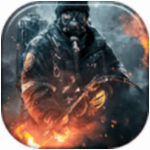快速导航
三角洲行动卡顿掉帧怎么办
2024-11-05 11:28:44来源:兔叽下载站编辑:花降
对于三角洲行动玩家而言,卡顿和掉帧无疑是游戏体验中的一大痛点。不过,通过一系列优化设置,你可以显著提升游戏的流畅度。
三角洲行动卡顿掉帧怎么办
禁用全屏优化与调整n卡控制面板
首先,右键点击游戏图标,选择“属性”,在“兼容性”标签下勾选“禁用全屏优化”,点击“应用”并确定。这一步骤能有效改善帧率不稳定的问题。接着,进入nvidia控制面板,通过调整图像设置,如opengl-dgl兼容性设为优先性能、关闭三重缓冲、开启低延时模式等,进一步优化显卡性能。

提升显示设置与游戏内画质调整
将分辨率和刷新率调至最高,并选择使用nvidia颜色设置,将桌面颜色深度改为最高(32位),输出颜色深度改成12bpc,颜色格式选择rgb。在游戏中,将显示模式改为“无边框窗口”,帧数上限选择“不受限”,并关闭垂直同步。此外,适度调整画质设置,如提高着色器质量、全局光照质量和纹理质量,但将反射质量、粒子效果和扭曲质量调至最低,以减轻系统负担。
优化网络与关闭无关程序

网络稳定性也是影响游戏流畅度的重要因素。使用网络优化工具可以减少网络波动,改善卡顿和延迟问题。同时,关闭后台无关的程序,避免它们占用系统资源,也是提升游戏性能的有效手段。
音频与操作设置
开启音频中的hrtf,能有效增强游戏临场感,提升游戏体验。同时,打开自动翻越功能,增加操作的容错率。此外,还可以设置高价值道具优先放入安全箱,以便在紧张的游戏过程中快速保护重要物品。
通过以上步骤,你将能够显著提升三角洲行动的游戏流畅度,享受更加稳定、高效的游戏体验。
相关资讯
更多>推荐下载
-

爆破鬼才
休闲益智 | 27.17MB | 2025-11-21
进入 -

火柴人小偷之谜
休闲益智 | 80.5 MB | 2025-11-21
进入 -

杀手血钱复仇
动作冒险 | 6.05 MB | 2025-11-21
进入 -

重力球迷宫汉化版
休闲益智 | 63.45MB | 2025-11-21
进入 -

卡哇伊房间设计正式版
休闲益智 | 10.3MB | 2025-11-20
进入 -

影子决斗
动作冒险 | 18.43MB | 2025-11-20
进入 -

作战救援Battle Rescue
动作冒险 | 53.25MB | 2025-11-19
进入 -

书店大师
经营养成 | 82.34MB | 2025-11-19
进入 -

Dunk Shot中文版
体育竞速 | 54.03MB | 2025-11-18
进入 -

火柴人射击精英
飞行射击 | 45.29MB | 2025-11-17
进入
推荐专题
- 逃脱枪战游戏
- 自由枪战游戏